Thông tin đăng nhập Windows có giá trị với các hacker vì nó cho phép chúng truy cập vào mạng nội bộ của công ty để đánh cắp dữ liệu hoặc tấn công ransomware.
Hacker thường đánh cắp những mật khẩu này thông qua các cuộc tấn công lừa đảo hoặc do người dùng lưu mật khẩu trong các ứng dụng không an toàn, chẳng hạn như trình xử lý văn bản, trình soạn thảo văn bản và bảng tính...
Trong một số trường hợp, chỉ cần nhập mật khẩu vào form lừa đảo đăng nhập và chưa nhấn gửi bạn đã bị hacker đánh cắp mật khẩu.
Để ngăn chặn điều này, Microsoft đã giới thiệu tính năng mới mang tên Enhanced Phishing Protection trên Windows 11 22H2 với khả năng cảnh báo người dùng khi họ nhập mật khẩu Windows vào các ứng dụng không an toàn hoặc trên các trang web.
"SmartScreen xác định và bảo vệ chống lại việc nhập mật khẩu trên các trang web lừa đảo hoặc ứng dụng kết nối với các trang web lừa đảo, sử dụng lại mật khẩu trên bất kỳ ứng dụng hoặc trang web, và mật khẩu được nhập vào các ứng dụng Notepad, Wordpad hoặc Microsoft 365", Giám đốc Sản phmar Bảo mật Sinclaire Hamilton của Microsoft giải thích.
"Quản trị viên CNTT có thể thiết lập tình huống nào cần gửi cảnh báo tới người dùng cuối thông qua CPS/MDM hoặc Group Policy".
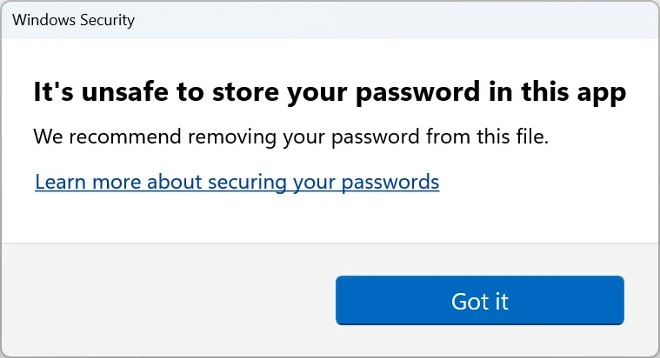
Tại thời điểm hiện tại, tính năng mới này hiện chỉ có sẵn trên Windows 11 22H2 và nó không được bật theo mặc định. Nó cũng yêu cầu bạn phải đăng nhập vào Windows bằng mật khẩu Windows của bạn thay vì sử dụng Windows Hello.
Do đó, khi bạn sử dụng mã PIN để đăng nhập vào Windows, tính năng này sẽ không hoạt động.
Khi được bật, Microsoft sẽ phát hiện khi bạn nhập mật khẩu Windows của mình và sau đó đưa ra cảnh báo nhắc bạn xóa mật khẩu khỏi file không an toàn hoặc khi được nhập trên một trang web, hãy thay đổi mật khẩu Windows của bạn.
Cách bật Enhanced Phishing Protection
Mặc dù Windows 11 22H2 bật tính năng bảo vệ chống lừa đảo (Phishing) theo mặc định nhưng tùy chọn bảo vệ mật khẩu của bạn lại bị tắt.
Để bật tùy chọn này, bạn cần truy cập Start > Settings > Privacy & security > Windows Security > App & browser control > Reputation-based protection settings.
Trong phần Phishing protection, bạn sẽ thấy hai tùy chọn mới là "Warn me about pasword reuse" và "Warn me about unsafe password storage".
Khi được bật, tùy chọn "Warn me about pasword reuse" sẽ hiển thị cảnh báo thi bạn nhập mật khẩu Windows của mình trên một trang web cho dù đó là web lừa đảo hay web chính thống.
Trong khi đó, tùy chọn "Warn me about unsafe password storage" sẽ hiển thị cảnh báo khi bạn nhập mật khẩu vào các ứng dụng như Notepad, Wordpad và Microsoft Office sau đó nhấn Enter.
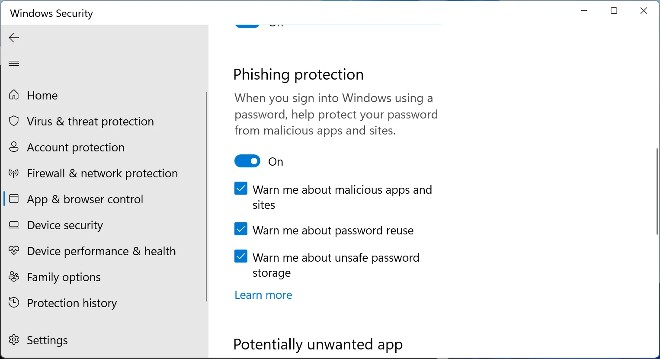
Để bảo vệ mật khẩu của bạn, hãy đánh dấu vào cả hai tùy chọn này nhằm bật chúng lên. Khi bạn bật từng tùy chọn, Windows 11 sẽ hiển thị lời nhắc UAC để bạn xác nhận cài đặt.
Trong thử nghiệm của Bleeping Computer ở bên dưới, Windows 11 hiển thị cảnh báo khi nhập mật khẩu vào Notepad và nhấn Enter. Kèm theo cảnh báo là lời khuyên người dùng nên xóa mật khẩu khỏi file. Các ứng dụng khác cũng hiển thị cảnh báo gồm WordPad và Microsoft Word 2019.
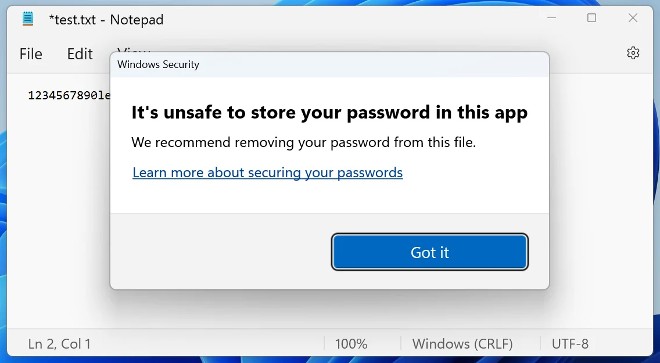
Dẫu vậy, nó lại chưa hiển thị cảnh báo khi nhập mật khẩu vào Excel 2019, OneNote và Notepad 2. Điều này cần được xem xét và chỉnh sửa lại bởi Excel thường được dùng nếu cần lập danh sách mật khẩu.
Một điều cần lưu ý nữa là Windows 11 chỉ hiển thị cảnh báo khi dùng Google Chrome và Microsoft Edge. Thử nghiệm tương tự trên Mozilla Firefox thì cảnh báo không xuất hiện.
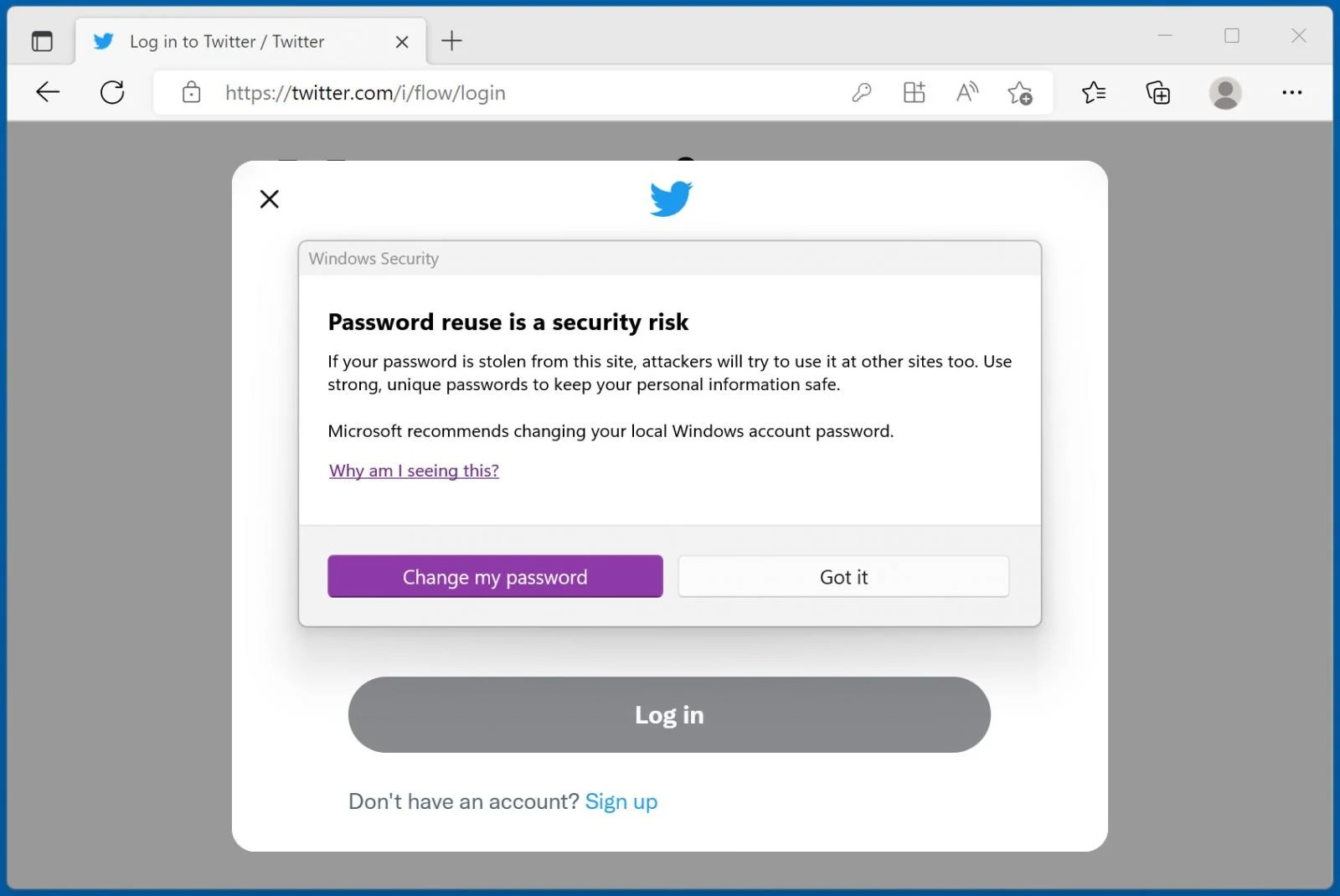
Nhìn chung, đây là một tính năng bảo mật tuyệt vời dành cho người dùng Windows và bạn nên sử dụng nó để bảo vệ mình khỏi các cuộc tấn công lừa đảo và tránh lưu mật khẩu của bạn trong các ứng dụng không an toàn.
Tuy nhiên, vẫn còn nhiều thứ cần được cải thiện và Microsoft cần mở rộng tính năng bảo mật này để hỗ trợ nhiều trình duyệt và ứng dụng hơn nữa.
 Công nghệ
Công nghệ  AI
AI  Windows
Windows  iPhone
iPhone  Android
Android  Học IT
Học IT  Download
Download  Tiện ích
Tiện ích  Khoa học
Khoa học  Game
Game  Làng CN
Làng CN  Ứng dụng
Ứng dụng 






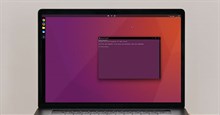

 Windows 11
Windows 11  Windows 10
Windows 10  Windows 7
Windows 7  Windows 8
Windows 8  Cấu hình Router/Switch
Cấu hình Router/Switch 









 Linux
Linux  Đồng hồ thông minh
Đồng hồ thông minh  macOS
macOS  Chụp ảnh - Quay phim
Chụp ảnh - Quay phim  Thủ thuật SEO
Thủ thuật SEO  Phần cứng
Phần cứng  Kiến thức cơ bản
Kiến thức cơ bản  Lập trình
Lập trình  Dịch vụ công trực tuyến
Dịch vụ công trực tuyến  Dịch vụ nhà mạng
Dịch vụ nhà mạng  Quiz công nghệ
Quiz công nghệ  Microsoft Word 2016
Microsoft Word 2016  Microsoft Word 2013
Microsoft Word 2013  Microsoft Word 2007
Microsoft Word 2007  Microsoft Excel 2019
Microsoft Excel 2019  Microsoft Excel 2016
Microsoft Excel 2016  Microsoft PowerPoint 2019
Microsoft PowerPoint 2019  Google Sheets
Google Sheets  Học Photoshop
Học Photoshop  Lập trình Scratch
Lập trình Scratch  Bootstrap
Bootstrap  Năng suất
Năng suất  Game - Trò chơi
Game - Trò chơi  Hệ thống
Hệ thống  Thiết kế & Đồ họa
Thiết kế & Đồ họa  Internet
Internet  Bảo mật, Antivirus
Bảo mật, Antivirus  Doanh nghiệp
Doanh nghiệp  Ảnh & Video
Ảnh & Video  Giải trí & Âm nhạc
Giải trí & Âm nhạc  Mạng xã hội
Mạng xã hội  Lập trình
Lập trình  Giáo dục - Học tập
Giáo dục - Học tập  Lối sống
Lối sống  Tài chính & Mua sắm
Tài chính & Mua sắm  AI Trí tuệ nhân tạo
AI Trí tuệ nhân tạo  ChatGPT
ChatGPT  Gemini
Gemini  Điện máy
Điện máy  Tivi
Tivi  Tủ lạnh
Tủ lạnh  Điều hòa
Điều hòa  Máy giặt
Máy giặt  Cuộc sống
Cuộc sống  TOP
TOP  Kỹ năng
Kỹ năng  Món ngon mỗi ngày
Món ngon mỗi ngày  Nuôi dạy con
Nuôi dạy con  Mẹo vặt
Mẹo vặt  Phim ảnh, Truyện
Phim ảnh, Truyện  Làm đẹp
Làm đẹp  DIY - Handmade
DIY - Handmade  Du lịch
Du lịch  Quà tặng
Quà tặng  Giải trí
Giải trí  Là gì?
Là gì?  Nhà đẹp
Nhà đẹp  Giáng sinh - Noel
Giáng sinh - Noel  Hướng dẫn
Hướng dẫn  Ô tô, Xe máy
Ô tô, Xe máy  Tấn công mạng
Tấn công mạng  Chuyện công nghệ
Chuyện công nghệ  Công nghệ mới
Công nghệ mới  Trí tuệ Thiên tài
Trí tuệ Thiên tài